Cómo habilitar la característica "Escucha nocturna" de Roku (por lo tanto, las explosiones no despiertan a su familia)

Estás mirando una película a altas horas de la noche. Tu familia está dormida. No puede escuchar el diálogo durante una escena clave, por lo que sube el volumen, solo para una explosión inesperada que despierta a toda la casa. ¿No hay alguna forma de evitar esto?
Si posee un Roku Premier, Premier + o Ultra, la función Night Listening puede nivelar los niveles de audio por usted. Esto hace que las explosiones sean más suaves y las conversaciones más fuertes, para que no tenga que cambiar el volumen constantemente cuando las explosiones son demasiado fuertes. (Podrías ir a la cama, pero vamos, ambos sabemos que eso no sucederá).
Hay dos formas de habilitar la escucha nocturna. El primero se puede encontrar, comenzando desde la pantalla de inicio, en Configuración> Audio> Modo de escucha nocturna.
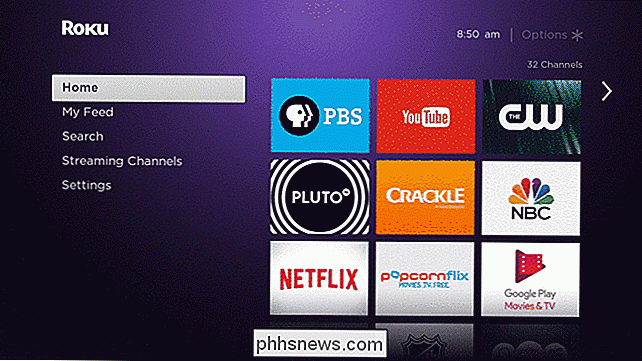
Desde aquí puede activar y desactivar la función.
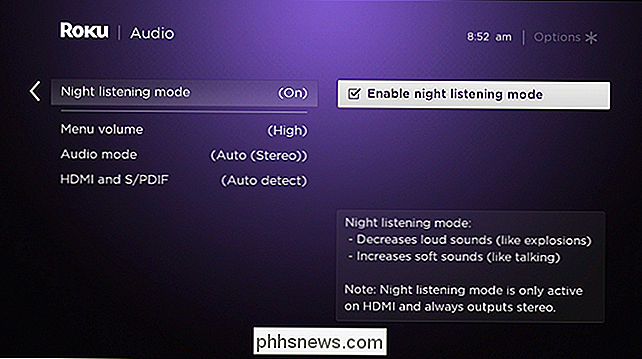
Si ya está viendo algo, y desea hacerlo rápidamente activar Night Listening, simplemente presione el botón "*" en su control remoto Roku. Encontrará la lista de características de Escucha nocturna en un panel emergente a la izquierda de la pantalla.

Alternar la función aquí no es específico del video que está mirando: cambia la configuración de todo el sistema. Si quieres ver algo con niveles de audio normales mañana, tendrás que volver a cambiarlo.
Y debes apagarlo, porque la función de Escucha Nocturna no es una función que quieras constantemente. Los cambios de volumen añaden mucho al drama de una película, y Night Listening lo disminuye.
Aún así, es perfecto para el atracón televisivo nocturno. ¿Y qué más vas a hacer a altas horas de la noche, insomne? Exactamente.

Cómo detener las llamadas entrantes al timbre en su Mac y iPad
Cuando alguien llama a mi iPhone, suena, como era de esperar. Pero también lo hacen mi Mac y mi iPad. Suena como una banda adolescente en su primer ensayo: todos intentan tocar la misma canción, pero no lo hacen al mismo tiempo. Mientras entiendo cómo esta función podría ser conveniente, nunca respondí una llamada de mi Mac.

YouTube en Apple TV apesta ahora porque Google está empujando una interfaz en cada plataforma
YouTube apesta ahora a Apple TV. La interfaz no se parece a una aplicación de TV de Apple, y las funciones como la aplicación remota no funcionan. Los fanáticos de Apple lo notan. Aquí está John Gruber en Daring Fireball, hablando después de la nueva versión de la aplicación de YouTube para Apple TV lanzada en febrero: Es una terrible, terrible aplicación de TV de Apple .



